Batchplot是一款非常不错的CAD批量打印插件,支持单DWG多图纸的批量打印、批量生成布局、批量分图、自动旋转纸张等功能。安装该插件后直接打开AutoCAD软件输入命令行后就能加载,可以大大提升用户的办事效率。
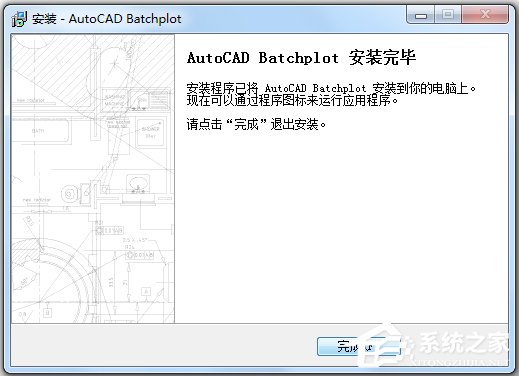
CAD批量打印工具Batchplot安装步骤
1、将winwin7分享的压缩包解压,得到.EXE双击开始安装
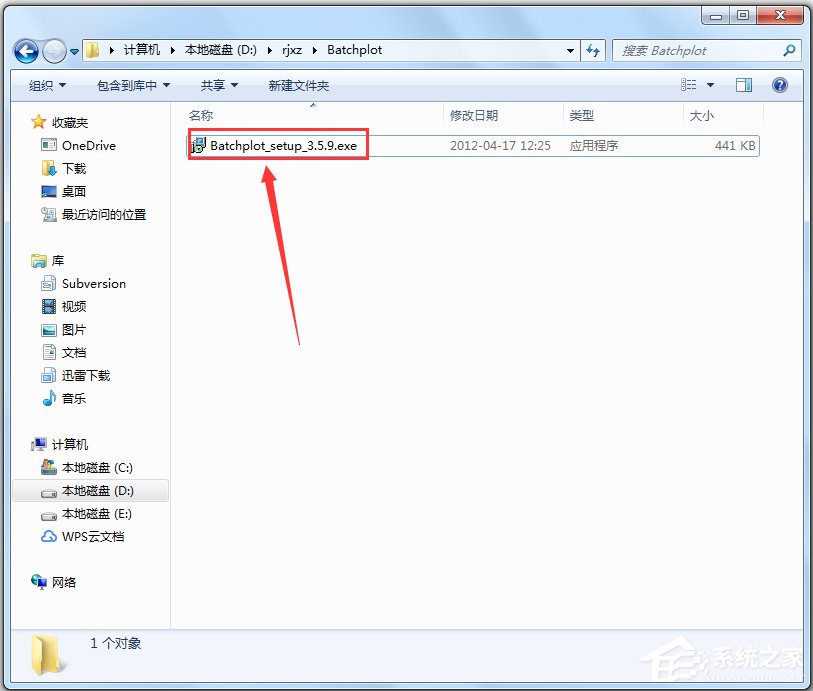
2、欢迎使用 AutoCAD Bat chplot安装向导
现在将安装 AutoCAD Batchplot批里打印程序v3.5.9。建议你在继续之前关闭其他应用程序。
点击“下一步”继续,或者点击“取消”退出安装。
点击下一步
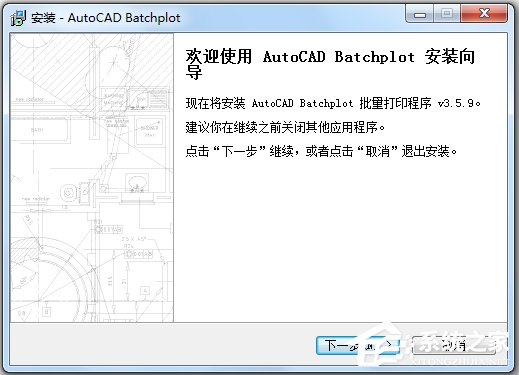
3、许可协议
请在继续之前阅读以下重要信息!
请阅读以下许可协议。你必须接受此协议中的条款,才能继续安装。
接受协议,点击下一步
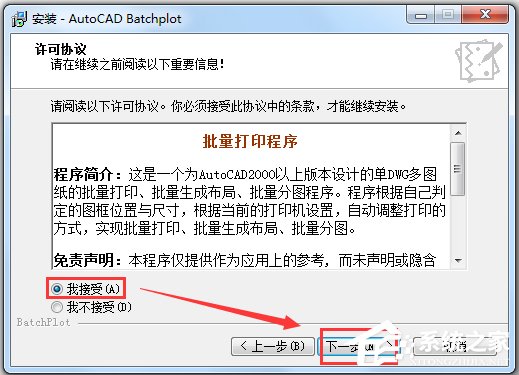
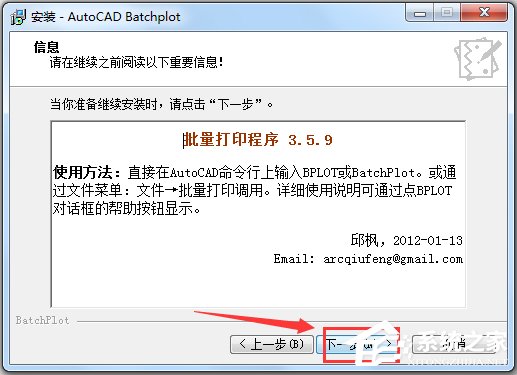
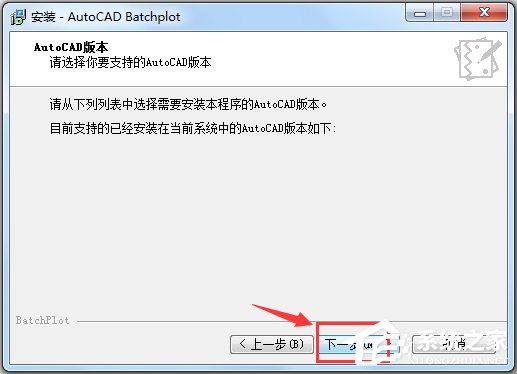
4、安装路径的话默认即可,需要修改的话点击【浏览】来进行修改;
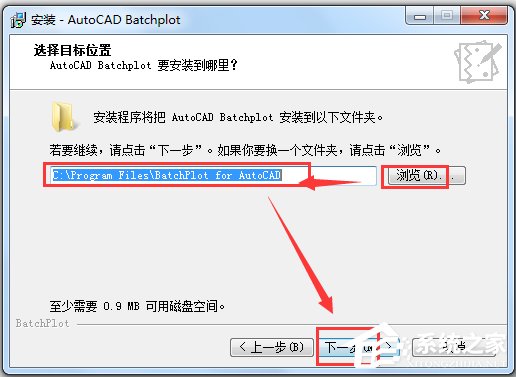
5、选择开始菜单文件夹
程序的快捷方式要放到哪里?
安装程序将在以下开始菜单文件夹中创建程序的快捷方式。
若要维续,请点击“下一步”。如果你要换一个文件夹,请点击“浏览”。
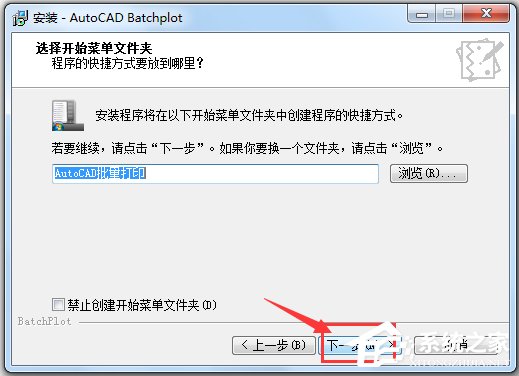
6、点击安装
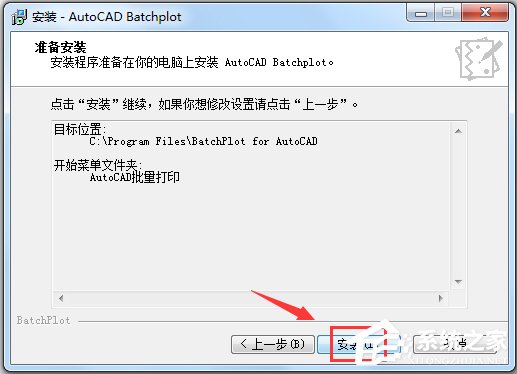
7、安装完成

将Batchplot加载到CAD中的方法
完成安装后需要加载一下才可以使用加载方法一:按住 BatchPlot.VLX(请自行搜索下载) 文件不放,直接拖入CAD中即可。
加载方法二、在CAD里面输入 ap(appload)命令。
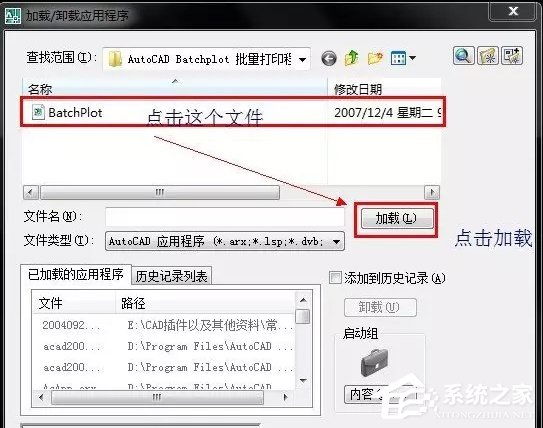
加载方法三、在CAD里面输入 ap(appload)命令
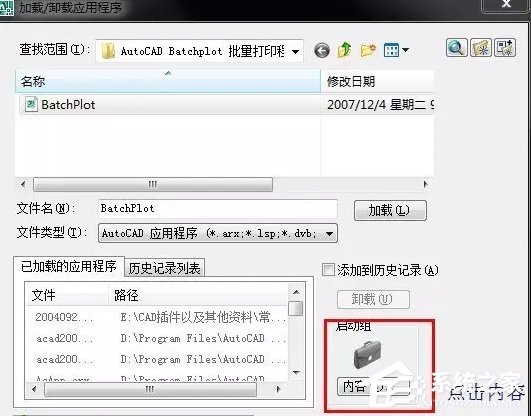
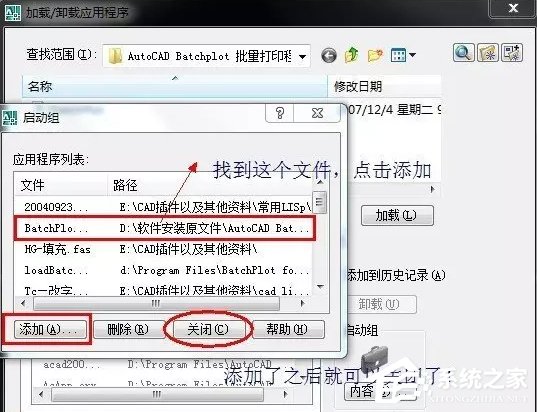
然后,这步进行了之后呢,重新启动CAD就可以了,这个是比较方便的,每次也不用去加载了,就可以直接输入命令,直接用了
Batchplot使用方法
把CAD批量打印成PDF文件1、安装Batchplot 插件,双击安装文件即可,并之前必须关闭CAD。然后打开CAD,在命令栏键入BPLT。如键入没有反应,则要在工具下拉菜单中加载应用程序中加载
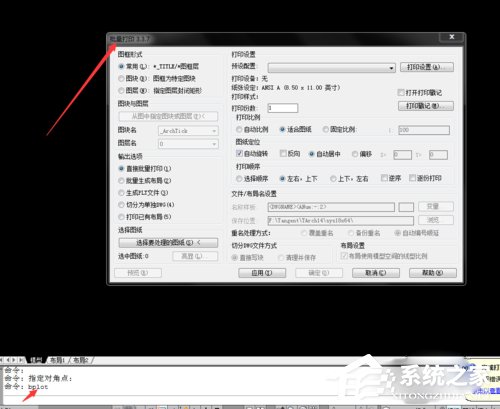
2、打开批量打印窗口后,左上角有三种打印方式分别【常用】图框层;【图块】;【图层】。【常用】是要事先设置好以TITLE为图层命的图层,然后框选图块最外边;【图块】和【图层】可以自定图块名字或者图层名字然后点击【从图中制定图块或图层】按键
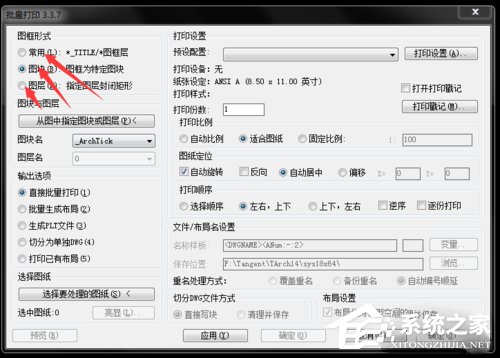
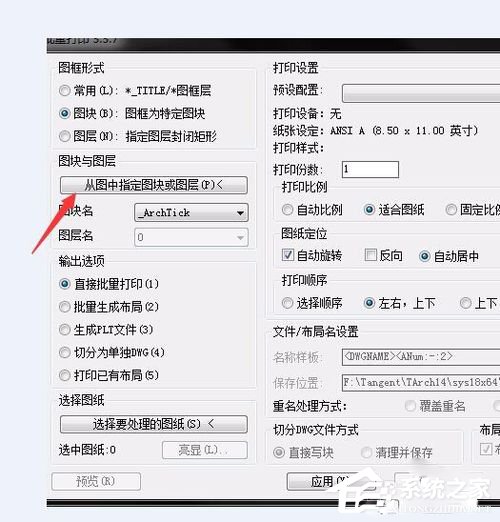
3、然后参考下图进行设置:点击打印样式设置,并起好样式名称,设置好后点击确定
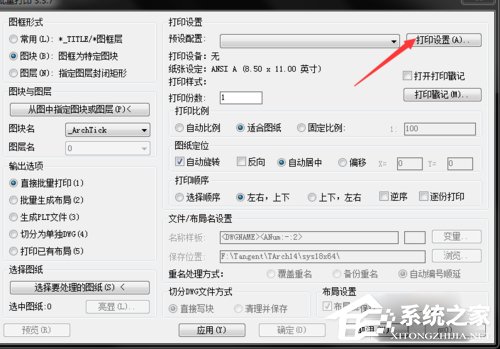
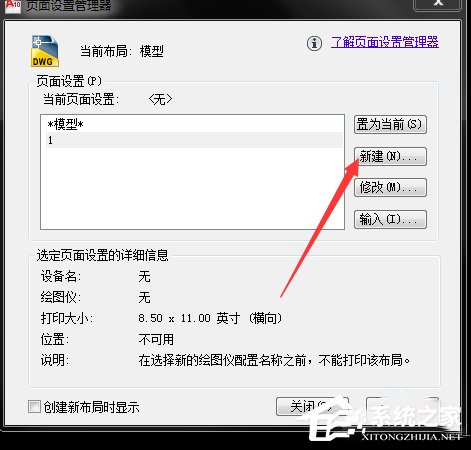
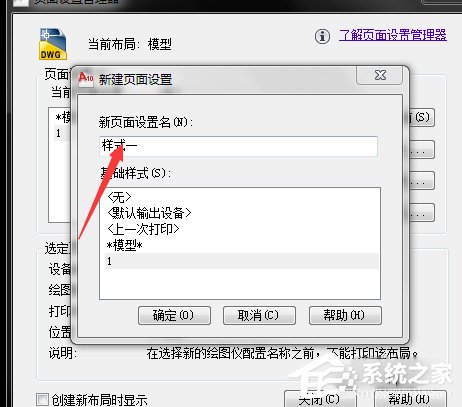
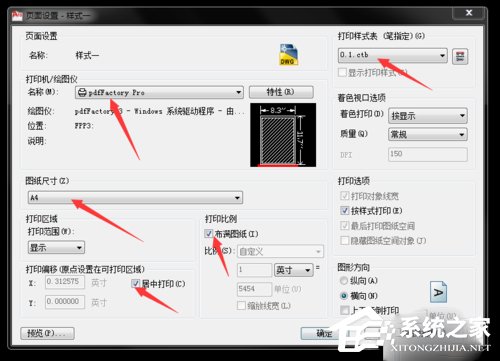
4、在【预设配置】下拉菜单中选择刚才设置好的打印样式名称;参考下图进行设置,其中【打印顺序】可以按照个人喜好设置;

5、最后点击【应用】,然后【选择要处理的图纸】按键到CAD窗口去选取图纸。跳出PDF文件完全后点击保存确定!
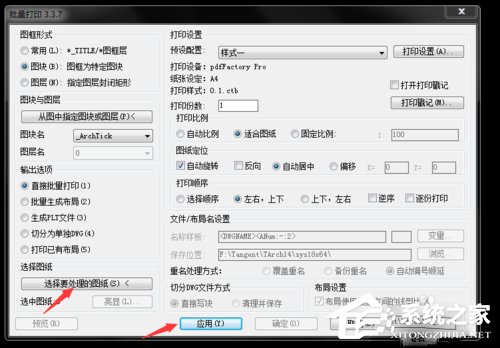
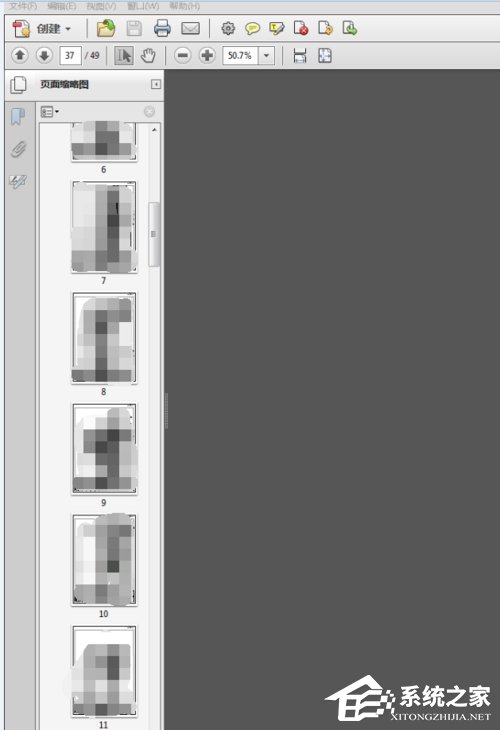
Batchplot使用技巧
1.直接在AutoCAD命令行上输入BPLOT或BatchPlot,或(仅针对有安装程序的版本)在 AutoCAD的文件(File)菜单下选择:“批量打印”或“批量打印实用工具”下级菜单中的相应条目。
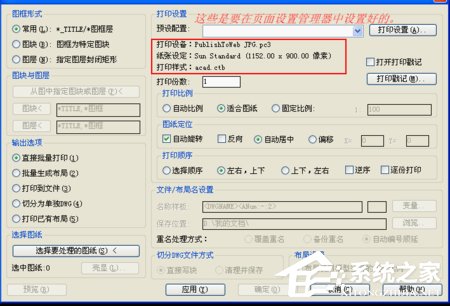
Batchplot常见问答
图框不一样而且不属于同一个命名块怎么办呢?
如下图所示:

然后按图所示操作
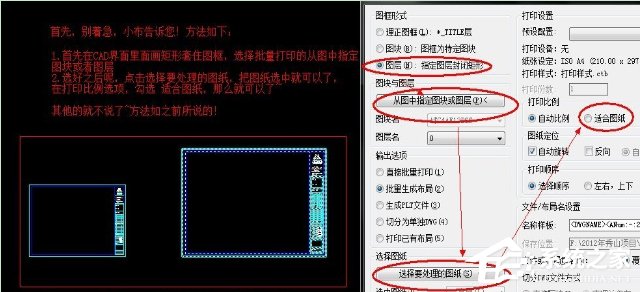
特点
1.能够批量打印AutoCAD和其他软件生成的DWG/DXF文件。2.支持智能识别图纸的打印区域(图框)及绘图比例,无需逐个设置图纸的打印区域。
3.支持按目录添加图纸,高效率添加图纸文件。
4.支持一次选择多个图纸文件批量打印,也能够智能识别一个文件中的多张图纸。
5.图纸排版算法国际领先,最大限度地节省纸张和耗材。
6.支持单页打印和卷筒纸打印,能自动缩放打印图纸和线宽,批量输出最佳打印效果。
7.按图纸类别分类分批打印图纸,适用于各种打印硬件环境。
以上便是WinWin7给大家分享介绍的CAD批量打印工具Batchplot!




 驱动人生10
驱动人生10 360解压缩软件2023
360解压缩软件2023 看图王2345下载|2345看图王电脑版 v10.9官方免费版
看图王2345下载|2345看图王电脑版 v10.9官方免费版 WPS Office 2019免费办公软件
WPS Office 2019免费办公软件 QQ浏览器2023 v11.5绿色版精简版(去广告纯净版)
QQ浏览器2023 v11.5绿色版精简版(去广告纯净版) 下载酷我音乐盒2023
下载酷我音乐盒2023 酷狗音乐播放器|酷狗音乐下载安装 V2023官方版
酷狗音乐播放器|酷狗音乐下载安装 V2023官方版 360驱动大师离线版|360驱动大师网卡版官方下载 v2023
360驱动大师离线版|360驱动大师网卡版官方下载 v2023 【360极速浏览器】 360浏览器极速版(360急速浏览器) V2023正式版
【360极速浏览器】 360浏览器极速版(360急速浏览器) V2023正式版 【360浏览器】360安全浏览器下载 官方免费版2023 v14.1.1012.0
【360浏览器】360安全浏览器下载 官方免费版2023 v14.1.1012.0 【优酷下载】优酷播放器_优酷客户端 2019官方最新版
【优酷下载】优酷播放器_优酷客户端 2019官方最新版 腾讯视频播放器2023官方版
腾讯视频播放器2023官方版 【下载爱奇艺播放器】爱奇艺视频播放器电脑版 2022官方版
【下载爱奇艺播放器】爱奇艺视频播放器电脑版 2022官方版 2345加速浏览器(安全版) V10.27.0官方最新版
2345加速浏览器(安全版) V10.27.0官方最新版 【QQ电脑管家】腾讯电脑管家官方最新版 2024
【QQ电脑管家】腾讯电脑管家官方最新版 2024